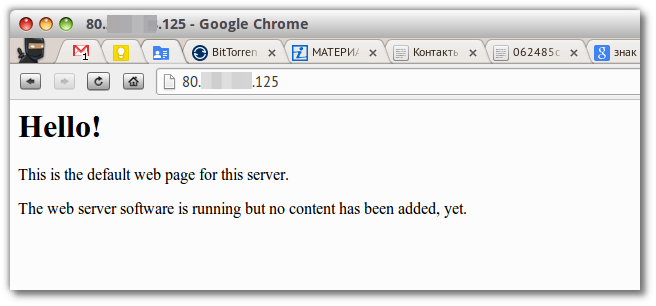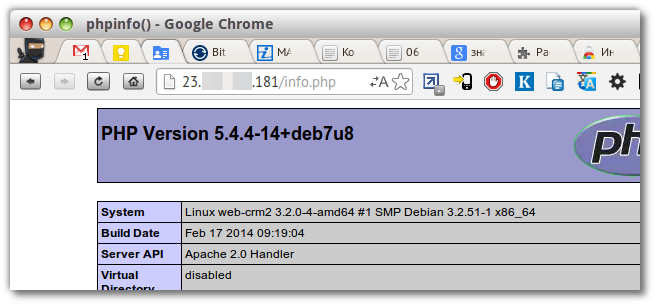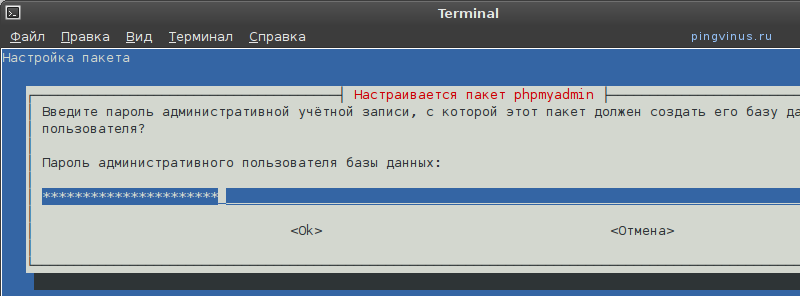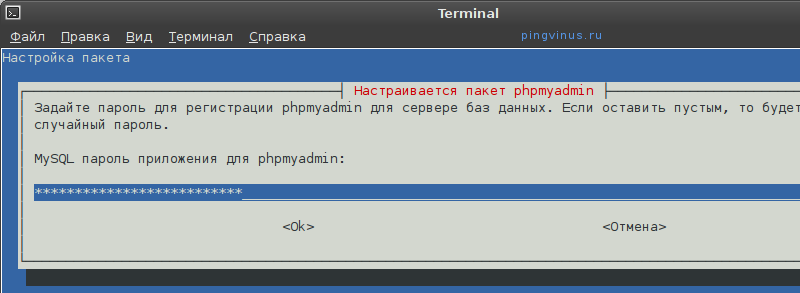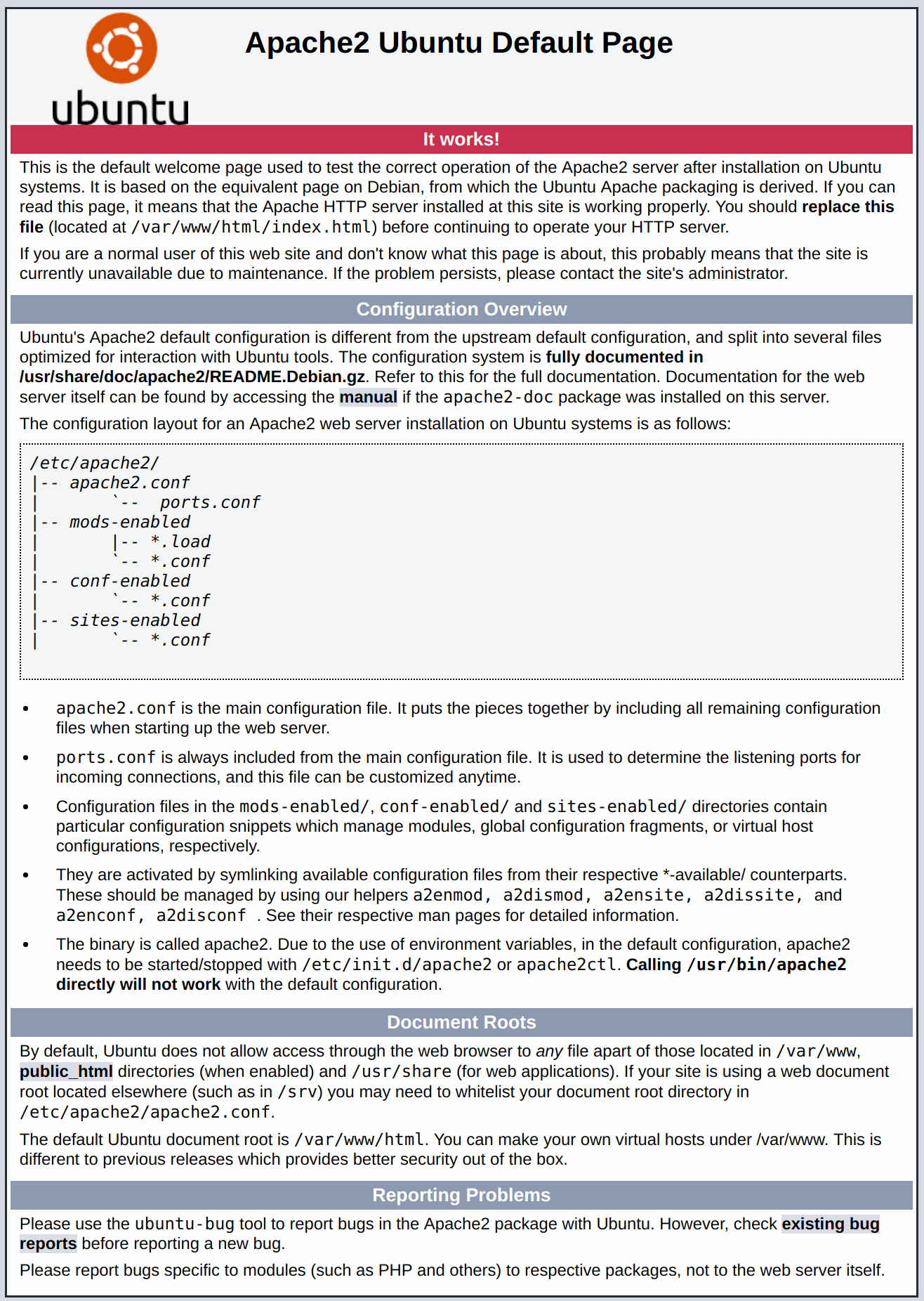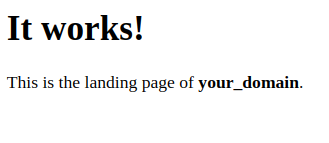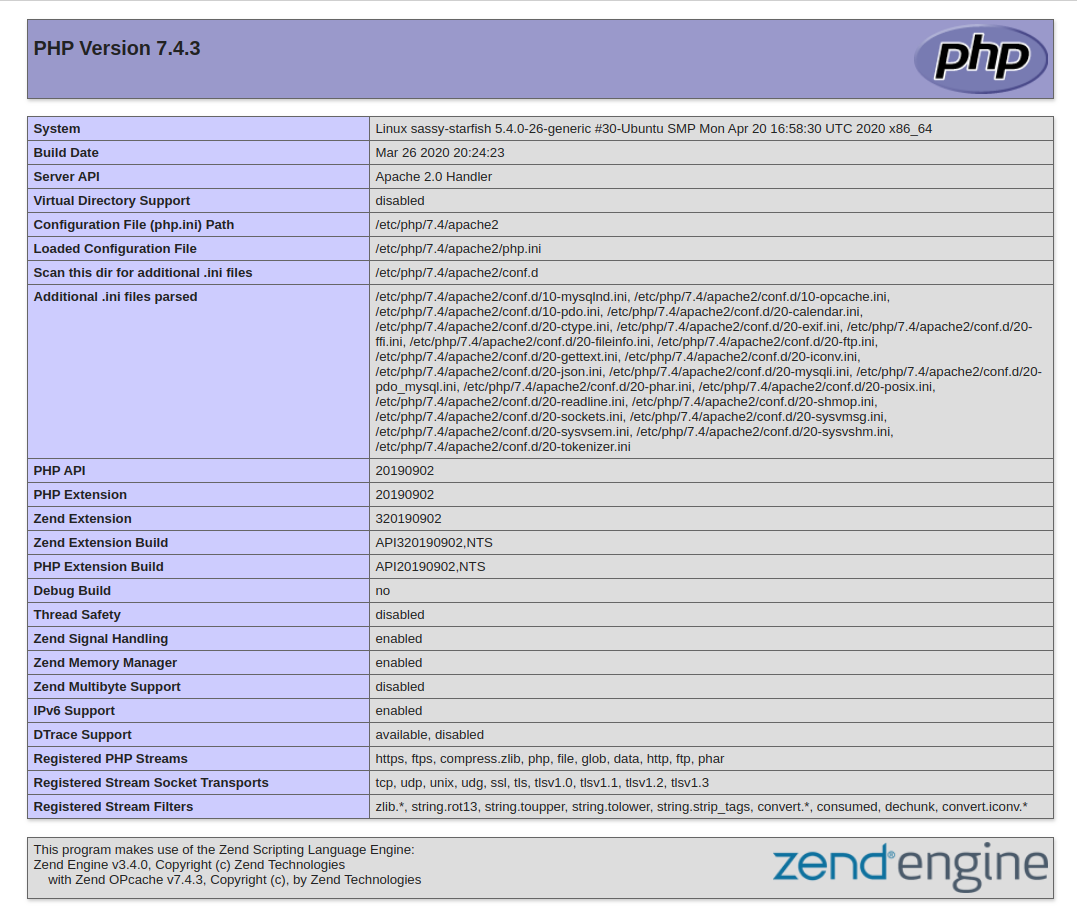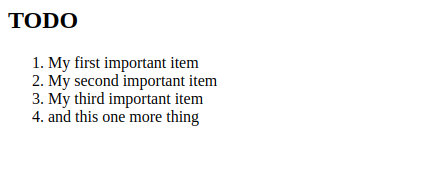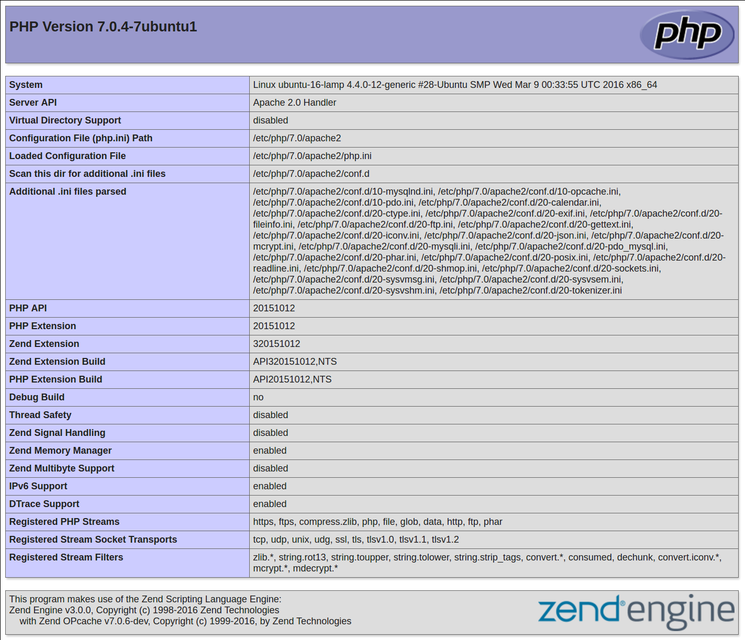Как установить apache php mysql на ubuntu
Быстрая установка Apache, PHP, MySQL и phpMyAdmin на Ubuntu
Что это

Откуда взялось слово LAMP, спросите вы. Хоть как бы забавно ни было, это не лампа, а связка программного обеспечения Linux + Apache + MySQL + PHP( Кстати, вместо PHP могут использоваться и другие скриптовые языки. Pyhon или Perl).
Apache – это бесплатный и самый популярный веб сервер под платформы GNU/Linux, Win32, Mac. Для него существует много документации на русском языке.
MySQL – СУБД ( система управления базой данных). В базе данных храниться практически вся информация, которая используется на сайте. Логины, ники, посты, и т.д.
PHP – Скриптовый язык программирования для веб приложений.
Приступим
Чтобы поставить всё нужное для организации веб сервера с поддержкой всех нужных инструментов на Linux нужно сделать следущие операции. Для начала нам нужен сам веб сервер Apache. Заходим в терминал и прописываем там команду:
sudo apt-get install apache2 libapache2-mod-auth-mysql
Эта команда скачает и установит с репозитория сам сервер Apache 2, и библиотеку libapache2-mod-auth-mysql.
Затем устанавливает интерпретатор php c дополнительными библиотеками:
sudo apt-get install php5-common php5 libapache2-mod-php5 php5-cli php5-cgi php5-mysql
Для того, чтобы всё заработало нужно перезапустить сервер Apache командой:
sudo /etc/init.d/apache2 reload
После всех манипуляций с Веб сервером для возможности использовать полную динамичность веб программирования так-же стоит установить СУБД
MySQL. Нужно выполнить в терминале команду:
sudo apt-get install mysql-server mysql-client mysql-admin
Это установит клиент и сервер СУБД MySQL. Установщик спросит пароль для пользователя root в СУБД MySQL. Если вы занимаетесь разработкой приложений, отладкой и тестированием, то можно ставить простой пароль для удобства.
Стоит так-же поставить phpMyAdmin для управления базой данных.
sudo apt-get install phpmyadmin
Выбираем apache2 из предложенного списка.
phpMyAdmin будет доступен по адресу localhost/phpmyadmin. Если при переходе по адресу выдает ошибку, попробуйте выполнить команды:
sudo /etc/init.d/apache2 reload
Команда запуска, перезапуска, остановки сервера Apache:
Как установить Apache, MySQL, PHP в Ubuntu
Чтобы на вашем локальном компьютере заработала практически любая CMS, достаточно установить Apache, MySQL, PHP. В этой стать кратко, как подготовить рабочую среду для работы с локальными веб-серверами.
Установка Apache на Ubuntu
Делается это легко и просто из репозиториев. Для этого выполните установку одной командой:
В процессе установки, вам будет предложено выбрать пароль для доступа к базе данных для пользователя root.
Если все сделано правильно, то при вводе в строке браузера 127.0.0.1 вы увидите сообщение: «It works!» или что-то как на картинке ниже. И это значит, что веб сервер запустился.
Работа из домашней папки
Для удобства работы хотелось, бы чтобы сайты, которые мы создаем располагались в домашней папке, скажем в папке wwwprojects.
Делается следующем образом. Открываем файл со списком виртуальных хостов…
и добавляем следующую запись
Для добавления нескольких виртуальных хостов просто клонируете эту запись нужное количество раз.
После этого открываем файл /etc/hosts и добавляем следующую строчку для каждого из вновь созданных виртуальных хостов.
Теперь необходимо перезапустить сервер Apache. Делается это следующей коммандой:
Если Apache выдал сообщение [ОК], то все прошло удачно и у вас теперь создана своя папка для каждого сайта.
Про PHP
Кстати, чтобы посмотреть версию php и вообще запустился он или нет, можно создать в папке /home/user/projects/site1 файл info.php следующего содержания:
Откройте этот файл из браузера: https://site1/info.php. Если PHP установлен правильно и все работает, то вы увидите информацию о версии и подключенных библиотеках.
Администрирование базы данных
Чтобы получить доступ к серверу баз данных и создать базы для наших сайтов необходимо запустит phpmyadmin. В окне браузера введите:
Имя пользователя — root, пароль — указанный вами пароль при установке.
Чистые ссылки — mod rewrite
Большинство CMS поддерживают т.н. «чистые» ссылки (их ещё зовут — ЧПУ). Для их включения необходимо включить модуль для Apache — mod_rewrite. Выполните команду в консоли для установки mod_rewrite:
Вот так за 10 минут всё и подготовили. Спасибо этой статье 🙂
После этого опять необходимо перезапустить сервер Apache (читай выше — как).
P.S. Если, что-то не ясно, ну и ладно, это я для себя записал.
Нажимайте кнопочки ниже… Вам это просто, а мне приятно 🙂
Установка Apache, PHP, MySQL, phpMyAdmin в Ubuntu Linux
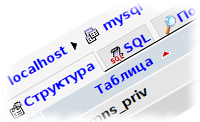
Установка Apache
Устанавливаем Apache 2 из репозиториев. Для этого выполните команду:
После установки сервер Apache обычно сразу же запускается (на экран выводится сообщение «Starting web server apache2» ).
Команды для остановки, запуска и перезапуска сервера Apache следующие:
Проверка работоспособности сервера Apache
Установка PHP
Для установки PHP (версии 5) выполните в терминале команду:
После этого нужно перезапустить веб-сервер Apache. У меня Ubuntu сделала это автоматически. Если этого не произошло выполните команду:
Установка MySQL
Для установки MySQL выполните следующую команду:
Установка phpMyAdmin
phpMyAdmin это специальное веб-приложение для администрирования MySQL. Оно позволяет прямо из браузера управлять базами данных MySQL, выполнять SQL запросы, просматривать данные и многое другое. Для установки phpMyAdmin выполните команду:
Далее введите пароль административной учетной записи для этой базы данных.
Затем введите пароль для регистрации phpMyAdmin на сервере баз данных и в следующем окошке подтверждение пароля.
Установка комплекта Linux, Apache, MySQL, PHP (LAMP) в Ubuntu 20.04
Published on May 13, 2020
Введение
Комплект LAMP — это набор программного обеспечения с открытым исходным кодом, которое обычно устанавливается в комплексе для размещения на сервере динамических сайтов и веб-приложений, написанных на PHP. Этот термин представляет собой аббревиатуру. Операционная система Linux используется с веб-сервером Apache. Данные сайта хранятся в базе данных MySQL, а за обработку динамического контента отвечает PHP.
В этом обучающем модуле мы выполним установку комплекта LAMP на сервере Ubuntu 20.04.
Предварительные требования
Шаг 1 — Установка Apache и обновление брандмауэра
Веб-сервер Apache — один из самых популярных веб-серверов в мире. По нему имеется много документации и активное сообщество пользователей. Веб-сервер Apache широко использовался в течение большей части истории интернета, что делает его отличным стандартным выбором для размещения сайтов.
Установите Apache с помощью диспетчера пакетов apt в Ubuntu:
После завершения установки вам нужно будет изменить настройки брандмауэра, чтобы разрешить трафик HTTP и HTTPS. Для этой цели в UFW можно использовать разные профили приложений. Чтобы вывести все доступные профили приложений UFW, запустите следующую команду:
Вывод будет выглядеть следующим образом:
Вот что означает каждый из этих профилей:
Проверить изменения можно с помощью следующей команды:
Вы можете провести быструю проверку, открыв в браузере публичный IP-адрес вашего сервера (если вы не знаете свой публичный IP-адрес, следуйте указаниям примечания в следующем разделе):
Вы увидите веб-страницу по умолчанию Ubuntu 20.04 Apache, предназначенную для информационных целей и целей тестирования. Она должна выглядеть следующим образом:
Если вы видите эту страницу, ваш веб-сервер правильно установлен и доступен через ваш брандмауэр.
Как определить публичный IP-адрес сервера
Если вы не знаете внешний IP-адрес вашего сервера, вы можете определить его с помощью нескольких способов. Обычно это адрес, который вы используете для подключения к серверу через SSH.
Существует несколько способов сделать это через командную строку. Во-первых, вы можете использовать инструменты iproute2 для получения IP-адреса с помощью следующей команды:
В результате будут выведены две или три строки. Все указанные адреса верные, но ваш компьютер может использовать только один из них, так что вы можете попробовать каждый.
Также можно использовать утилиту curl для связи с внешним устройством. Вы увидите, как это устройство видит ваш сервер. Для этого нужно запросить ваш IP-адрес у конкретного сервера:
Вне зависимости от метода получения IP-адреса введите его в адресную строку браузера для просмотра страницы Apache по умолчанию.
Шаг 2 — Установка MySQL
Мы запустили веб-сервер, и теперь нам нужно установить СУБД, которая может хранить данные вашего сайта и управлять ими. MySQL — популярная СУБД, используемая в средах PHP.
Используйте apt для получения и установки этого программного обеспечения:
После завершения установки рекомендуется запустить скрипт безопасности, предустановленный в MySQL. Этот скрипт будет удалять некоторые небезопасные настройки по умолчанию и блокировать доступ к системе управления базы данных. Для запуска интерактивного скрипта введите следующую команду:
Примечание. Эту функцию следует активировать при наличии разумных оснований. Если она активирована, MySQL будет отклонять пароли, не соответствующие определенным критериям, и выводить сообщение об ошибке. Оставить проверку отключенной достаточно безопасно, но для входа в базу данных всегда нужно использовать надежные уникальные пароли.
Выберите Y для активации или любой другой вариант, чтобы продолжить без активации этой функции.
Если вы включили использование паролей, вы увидите уровень надежности введенного пароля для пользователя root, и ваш сервер запросит у вас подтверждение дальнейшего использования этого пароля. Если вас устраивает текущий пароль, введите Y в диалоге для подтверждения:
Для всех остальных вопросов нужно выбирать Y и нажимать ENTER в каждом диалоге. Выбрав эти ответы, вы удалите ряд анонимных пользователей и тестовую базу данных, отключите возможность удаленного входа пользователя root и загрузите новые правила, чтобы внесенные изменения немедленно активировались в MySQL.
Завершив настройку, проверьте возможность входа в консоль MySQL, набрав следующую команду:
В результате будет установлено подключение к серверу MySQL с помощью пользователя root базы данных с правами администратора, который логически выводится в результате использования sudo при запуске данной команды. Результат должен выглядеть следующим образом:
Для выхода из консоли MySQL введите следующую команду:
Для дополнительной безопасности рекомендуется иметь специальные учетные записи пользователей с менее обширными привилегиями, особенно если вы планируете использовать несколько баз данных на сервере.
Теперь ваш сервер MySQL установлен и защищен. Далее мы выполним установку PHP, последнего компонента набора LAMP.
Шаг 3 — Установка PHP
Чтобы установить эти пакеты, выполните команду:
После завершения установки вы можете использовать следующую команду для подтверждения вашей версии PHP:
Теперь комплект LAMP полностью работоспособен. Однако, прежде чем тестировать настройку с помощью скрипта PHP, лучше всего настроить виртуальный хост Apache для хранения файлов и папок вашего сайта. Мы сделаем это на следующем шаге.
Шаг 4 — Создание виртуального хоста для сайта
При использовании веб-сервера Apache вы можете создать виртуальные хосты (аналогичные серверным блокам в Nginx) для инкапсуляции данных конфигурации и размещения на одном сервере нескольких доменов. Мы настроим домен your_domain, но вы должны заменить это имя собственным доменным именем.
Примечание. Если вы используете DigitalOcean в качестве провайдера хостинга DNS, вы можете изучить нашу документацию для продукта для получения подробных инструкций по настройке нового доменного имени и указать ваш сервер.
Создайте следующий каталог для your_domain:
После этого откройте новый файл конфигурации в директории Apache sites-available с помощью любого редактора командной строки. Мы будем использовать nano :
В результате будет создан новый пустой файл. Вставьте следующую пустую конфигурацию:
Теперь вы можете использовать a2ensite для активации нового виртуального хоста:
Возможно, вы захотите отключить сайт по умолчанию, устанавливаемый с Apache. Это требуется, если вы не используете собственное доменное имя, поскольку в таком случае конфигурация Apache по умолчанию перезаписывает ваш виртуальный хост. Чтобы отключить сайт Apache по умолчанию, введите следующую команду:
Чтобы убедиться в отсутствии ошибок синтаксиса в вашем файле конфигурации, выполните команду:
В заключение перезагрузите Apache, чтобы эти изменения вступили в силу:
Теперь ваш новый сайт активен, но корневой веб-каталог /var/www/ your_domain все еще пуст. Создайте файл index.html в этом расположении, чтобы убедиться, что виртуальный хост работает, как ожидалось:
Внесите в файл следующее:
Откройте браузер и введите в адресную строку доменное имя вашего сервера или IP-адрес:
Страница будет выглядеть следующим образом:
Если вы видите эту страницу, это означает, что виртуальный хост Apache работает, как и ожидалось.
Вы можете оставить этот файл в качестве временной начальной страницы для вашего приложения, пока не настроите файл index.php для его замены. Как только вы сделаете это, не забудьте удалить или переименовать файл index.html из корневого каталога документов, так как он будет иметь приоритет перед файлом index.php по умолчанию.
Примечание о DirectoryIndex в Apache
Если вы хотите изменить это поведение, отредактируйте файл /etc/apache2/mods-enabled/dir.conf и измените порядковое расположение файла index.php в директиве DirectoryIndex :
После сохранения и закрытия файла вам нужно будет перезагрузить Apache, чтобы изменения вступили в силу:
На следующем шаге мы создадим скрипт PHP для тестирования правильности установки и настройки PHP на вашем сервере.
Шаг 5 — Тестирование обработки PHP на веб-сервере
Мы указали персонализированное расположение для хостинга файлов и папок сайта и теперь можем создать тестовый скрипт PHP, чтобы подтвердить способность Apache обрабатывать запросы для файлов PHP.
Создайте новый файл с именем info.php в корневой папке сайта:
В результате откроется пустой файл. Вставьте в файл следующий код PHP:
После завершения редактирования сохраните и закройте файл.
Чтобы протестировать этот скрипт, откройте браузер и введите доменное имя или IP-адрес вашего сервера, а затем название скрипта, в данном случае info.php :
Вы увидите приблизительно следующую страницу:
На этой странице содержится информация о вашем сервере с точки зрения PHP. Эта информация полезна для отладки и обеспечения правильного применения настроек.
Если вы видите эту страницу в своем браузере, ваша система PHP работает надлежащим образом.
После проверки соответствующей информации о вашем сервере PHP с помощью данной страницы рекомендуется удалить созданный вами файл, поскольку он содержит конфиденциальную информацию о вашей среде PHP и о вашем сервере Ubuntu. Для этого можно использовать rm :
Если впоследствии вам снова потребуется эта информация, вы всегда можете воссоздать эту страницу.
Шаг 6 — Тестирование подключения к базе данных для PHP (необязательно)
Если вы хотите проверить, может ли PHP подключаться к MySQL и выполнять запросы для базы данных, вы можете создать тестовую таблицу с шаблонными данными и запрашивать ее содержимое из скрипта PHP. Прежде чем сделать это, нам нужно создать тестовую базу данных и нового пользователя MySQL с правильной настройкой для доступа к ней.
Мы создадим базу данных с именем example_database и пользователя с именем example_user, но вы можете использовать и другие имена.
Вначале необходимо подключиться к консоли MySQL с помощью учетной записи root:
Чтобы создать новую базу данных, запустите следующую команду в консоли MySQL:
Теперь вы можете создать нового пользователя и предоставить ему полный набор прав для только что созданной вами базы данных.
Теперь нам нужно предоставить этому пользователю разрешение для базы данных example_database :
В результате пользователь example_user получит полный набор привилегий для базы данных example_database, но не будет обладать возможностью создания или изменения других баз данных на сервере.
Теперь закройте оболочку MySQL:
Вы можете проверить наличие у нового пользователя необходимых разрешений, выполнив повторный вход в консоль MySQL, на этот раз используя учетные данные вашего собственного пользователя:
Результат будет выглядеть следующим образом:
Далее мы создадим тестовую таблицу с именем todo_list. Из консоли MySQL запустите следующее выражение:
Теперь добавьте несколько строк содержимого в тестовую таблицу. Возможно, вам потребуется несколько раз повторить следующую команду, используя разные значения:
Чтобы подтвердить, что данные были успешно сохранены в таблицу, запустите следующую команду:
Вывод должен выглядеть так:
Убедившись в том, что у вас есть надлежащие данные в тестовой таблице, вы можете закрыть консоль MySQL:
Теперь вы можете создать скрипт PHP, который будет подключаться к MySQL и запрашивать ваше содержимое. Создайте новый файл PHP в пользовательской корневой веб-директории в предпочитаемом вами редакторе. Мы будем использовать nano :
Следующий скрипт PHP подключается к базе данных MySQL и запросам по содержимому таблицы todo_list, выводя результаты в список. Если существует проблема подключения к базе данных, будет выдана ошибка. Скопируйте это содержимое в скрипт todo_list.php :
Сохраните и закройте файл после завершения редактирования.
Теперь вы можете получить доступ к этой странице в браузере, посетив доменное имя или публичный IP-адрес, настроенный для вашего сайта. После этого введите /todo_list.php :
Вы должны увидеть примерно следующую страницу, отображающую содержимое, которое вы добавили в тестовую таблицу:
Это означает, что ваша среда PHP готова к подключению и взаимодействию с вашим сервером MySQL.
Заключение
С помощью этого руководства мы создали гибкую основу для обслуживания веб-сайтов PHP и приложений для ваших посетителей, используя Apache в качестве веб-сервера и MySQL в качестве СУБД.
Как установить Linux, Apache, MySQL, PHP (LAMP) в Ubuntu 16.04
Published on November 30, 2016
Введение
Эта статья описывает процесс установки LAMP на виртуальный сервер (Droplet) в Ubuntu 16.04. Ubuntu удовлетворяет первому требованию к LAMP: это операционная система на базе Linux.
Необходимые условия
Перед тем, как начать следовать шагам, описанным в этой статье, вам необходимо настроить отдельный, не-рутовый (non-root) профиль пользователя на вашем сервере. Вы можете сделать это следуя шагам 1-4 статьи о первичной настройке сервера на Ubuntu 16.04.
Веб-сервер Apache в настоящее время является одним из самых популярных веб-серверов в мире. Он хорошо документирован и используется значительную часть времени с момента создания сети Интернет, что делает его прекрасным выбором для хостинга веб-сайта.
Для начала установки выполним команды:
После ввода пароля apt сообщит, какие пакеты будут установлены и сколько места они займут на диске. Нажмите Y и Enter для продолжения установки.
Настройка глобальной переменной ServerName
Откройте главный конфигурационный файл в своём текстом редакторе командой:
После этого сохраните и закройте файл.
Теперь можно проверить результат напечатав следующую команду:
Перезапустите Apache для применения внесённых изменений:
Теперь можно приступать к настройке файрвола.
Настройка файрвола
Теперь убедимся, что ваш файрвол пропускает HTTP и HTTPS трафик. Мы будем исходить из предположения, что вы уже выполнили инструкции по первичной настройке сервера и включили файрвол UFW. Для начала убедимся, что UFW имеет профиль для Apache следующей командой:
Разрешим входящий трафик для этого профиля:
Проверить результат установки можно набрав в вашем веб-браузере публичный IP адрес вашего сервера (если вы еще не знаете, как найти публичный IP адрес вашего сервера, смотрите следующий раздел этой статьи):
Вы увидите страницу Apache, отображаемую по умолчанию для информации и целей тестирования. Она должна выглядеть похожим образом:
Если вы видите эту страницу, ваш веб-сервер корректно установлен и доступен через файрвол.
Как найти публичный IP адрес вашего сервера
Если вы не знаете публичный IP адрес вашего сервера, его можно определить несколькими способами. Обычно, это адрес, который вы используете для соединения с вашим сервером по SSH.
Определить этот адрес можно с помощью командной строки. Сначала используйте инструмент iproute2 для получения вашего адреса набрав следующую команду:
Результатом выполнения этой команды будет одна или две строки, содержащие корректный адрес. Ваш компьютер, возможно, сможет использовать только один из них, поэтому попробуйте каждый вариант.
В качестве альтернативы можно узнать, как curl видит ваш сервер. Это можно сделать следующим образом:
В независимости от метода, который вы использовали для получения своего IP адреса, вы можете использовать этот IP адрес для доступа к серверу через адресную сроку веб-браузера.
Теперь, когда наш веб-сервер установлен и запущен, пора установить MySQL. MySQL это система управления базой данных. Она организует и обеспечит доступ к базам данных, в которых ваш сайт может хранить информацию.
Мы можем вновь использовать apt для загрузки и установки программного обеспечения. В этот раз мы также установим некоторые вспомогательные пакеты, которые помогут нам в налаживании взаимодействия между компонентами:
Вам будет показан список пакетов, которые будут установлены, а также сколько места на диске они займут. Нажмите Y для продолжения установки.
В процессе установки ваш сервер попросит вас задать и подтвердить пароль для пользователя “root” в MySQL. Это администраторский аккаунт в MySQL, который имеет расширенные права. Рассматривайте его как аналог root-аккаунта для самого сервера (однако тот, который вы конфигурируете в данный момент, подходит только для MySQL). Задайте надёжный уникальный пароль, не оставляйте пароль не заданным.
После завершения установки нам потребуется выполнить некоторые дополнительные команды, чтобы наше окружение MySQL было настроено безопасным образом. Введите следующую команду:
Скрипт запросит пароль, который вы только что задали для root пользователя в MySQL. Далее вам будет предложено сконфигурировать плагин валидации паролей ( VALIDATE PASSWORD PLUGIN ).
Внимание: решение включать плагин валидации паролей или нет носит субъективный характер. При включении все пароли, которые не удовлетворяют определённым критериям безопасности, будут отвергаться MySQL с сообщением об ошибке. Это может вызывать проблемы, если вы используете “слабые” пароли совместно с программным обеспечением, которое конфигурирует профили пользователей MySQL, например, пакеты Ubuntu для phpMyAdmin. Вы можете оставить валидацию паролей отключенной, но в этом случае вам следует всегда использовать “сильные” уникальные пароли для пользователей базы данных.
Введите y для включения плагина или что-нибудь другое для продолжения без его включения:
Если вы включили валидацию паролей, вам будет предложено установить уровень надёжности паролей при валидации. Имейте в виду, что при выборе значения 2 (самый строгий уровень валидации), вы будете получать ошибки при попытке задать пароль без цифр, букв в верхнем и нижнем регистре, а также без специальных символов, а также при попытке использовать пароль, основанный на распространённых словах, которые уязвимы для подбора паролей по словарю.
Если вы включили валидацию паролей, вам будет показан уровень надёжности заданного вами ранее пароля root пользователя, а также вам будет предложено изменить этот пароль. Если вы не хотите менять пароль, введите n или no:
На все последующие вопросы просто вводите Y и нажимайте клавишу ENTER для выбора настроек по умолчанию. При этом удалятся некоторые тестовые пользователи и базы данных, будет отключена возможность удаленного доступа с учетной записью root-пользователя, и все изменения будут немедленно применены в MySQL.
Теперь ваша система управления базами данных установлена и мы можем двигаться дальше.
PHP это компонент, который будет обрабатывать код для отображения динамического контента. Он может запускать скрипты, подключаться к нашим базам данных MySQL для получения информации и передавать обработанный контент в наш веб-сервер для отображения.
Мы можем вновь воспользоваться менеджером пакетов apt для установки компонентов. Мы также добавим некоторые вспомогательные пакеты, чтобы код на PHP мог работать с нашим сервером Apache, а также обращаться к базе данных MySQL:
Данная команда должна установить PHP без каких либо проблем. Вскоре мы это проверим.
Для этого введите следующую команду, чтобы открыть файл dir.conf в текстовом редакторе с привилегиями root-пользователя:
Содержимое файла будет выглядеть следующим образом:
После внесения правок сохраните и закройте файл сочетанием клавиш CTRL-X. Вам придется подтвердить операцию вводом Y и затем нажатием клавиши ENTER для подтверждения места сохранения файла.
После этого нам необходимо перезапустить Apache для применения внесенных изменений. Вы можете сделать это при помощи команды:
Мы также можем проверить статус сервиса apache2 используя systemctl :
Установка модулей PHP
Чтобы расширить функциональность PHP, мы можем установить некоторые дополнительные модули.
Используйте клавиши стрелок вверх и вниз для промативания списка, для выхода нажмите q.
В результате вам будут показаны все опциональные компоненты, которые можно установить, сопровождаемые коротким описанием для каждого:
Чтобы получить больше информации по каждому модулю, вы можете поискать в Интернете или посмотреть полное описание пакета при помощи команды:
Помимо большого количества прочей информации, вы увидите следующее:
Если после изучение вы решили, что хотите установить пакет, вы можете сделать это используя команду apt-get install как мы делали ранее при установке другого программного обеспечения.
Для установки сразу нескольких модулей, вы можете перечислить их через пробелы следом за командой apt-get install следующим образом:
Теперь ваш стек LAMP установлен и сконфигурирован. Однако нам еще предстоит протестировать PHP.
Чтобы проверить, что наша система сконфигурирована должным образом, мы можем создать простой PHP скрипт.
Откроется пустой файл. Мы хотим ввести в файл следующий текст, который является корректным PHP кодом:
После внесения изменений сохраните и закройте файл.
Теперь мы можем проверить, может ли веб-сервер корректно отображать контент, сгенерированный PHP скриптом. Для проверки нам просто нужно открыть данную страницу в веб-браузере. Вам снова потребуется публичный IP-адрес сервера.
Откроем этот адрес:
Страница, на которую вы попадете, должна выглядеть похожим образом:
Данная страница содержит информацию о вашем сервере с точки зрения PHP. Она полезна для отладки и чтобы удостовериться в корректности применения настроек.
Если все прошло успешно, значит ваш PHP работает корректно.
Вы, возможно, захотите удалить этот файл после теста, т.к. он может дать информацию о вашем сервере неавторизованным пользователям. Для удаления файла введите команду:
Вы всегда сможете заново создать этот файл, если вам снова потребуется доступ к этой информации.
Заключение
Теперь, когда ваш стек LAMP установлен, у вас есть множество вариантов того, что делать дальше. Фактически, вы установили платформу, которая позволит установить (развернуть) большинство типов веб-сайтов и сетевого программного обеспечения на вашем сервере.
Некоторые другие популярные мероприятия:
Обратите внимание: Мы будем обновлять указанные выше ссылки на документацию для 16.04 по мере ее написания.